Kokeile vaihtaa toiseen verkkoselaimeen tai poistaa kaikki verkkolaajennukset käytöstä
- Useat käyttäjät kohtaavat mustan näytön ongelman suoratoistaessaan sisältöä HBO Maxissa.
- Tarkista, ovatko viralliset palvelimet poissa käytöstä. Muussa tapauksessa voit yrittää tyhjentää selaimen tiedot ja välimuistin alla kuvatulla tavalla.
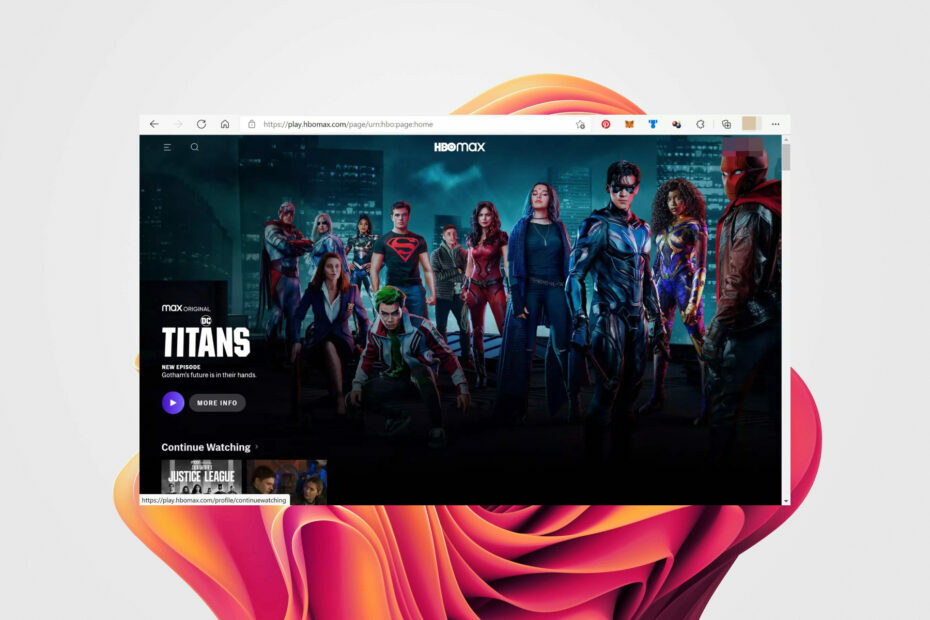
XASENNA NAPSAUTTAMALLA LATAA TIEDOSTOA
Tämä ohjelmisto korjaa yleiset tietokonevirheet, suojaa sinua tiedostojen katoamiselta, haittaohjelmilta ja laitteistohäiriöiltä ja optimoi tietokoneesi parhaan mahdollisen suorituskyvyn saavuttamiseksi. Korjaa PC-ongelmat ja poista virukset nyt kolmessa helpossa vaiheessa:
- Lataa Restoro PC Repair Tool joka tulee Patented Technologiesin mukana (patentti saatavilla tässä).
- Klikkaus Aloita skannaus löytääksesi Windows-ongelmia, jotka voivat aiheuttaa tietokoneongelmia.
- Klikkaus Korjaa kaikki korjataksesi tietokoneesi turvallisuuteen ja suorituskykyyn vaikuttavia ongelmia.
- Restoron on ladannut 0 lukijat tässä kuussa.
Monet lukijat ovat raportoineet mustan näytön ongelman edessä HBO Max -suoratoiston aikana. Jos olet heidän joukossaan ja etsit ratkaisuja, tämä opas auttaa sinua ratkaisemaan mustan näytön ongelman HBO Maxissa ja auttaa sinua palaamaan suoratoistoon.
Mikä aiheuttaa mustan näytön ongelman HBO Maxissa?
Tässä on muutamia yleisimpiä syitä, miksi kohtaat mustan näytön ongelman suoratoistaessasi HBO Max -sisältöä.
- HBO Max -palvelimet ovat poissa käytöstä – Usein viralliset palvelimet ovat pois käytöstä huollon vuoksi, mikä voi aiheuttaa ongelmia.
- Valitussa HBO Max -nimikkeessä saattaa olla ongelmia – Niitä voi olla sisäisiä ongelmia HBO Max -sisällön kanssa että pelaat.
- Tilissäsi voi olla tilapäisiä virheitä tai häiriöitä – Virhe tai väliaikainen häiriö voi aiheuttaa ongelmia tilissäsi.
- Internet-yhteytesi on viallinen - Jos sinun Internet-yhteys on epävakaa niin se voi estää sinua muodostamasta yhteyttä HBO Maxin palvelimiin.
- Käytät VPN: ää - Jos VPN ei toimi HBO Maxin kanssa, se voi johtua siitä, että saat mustan näytön ongelman tietyssä HBO Maxissa.
- Selainlaajennus aiheuttaa ongelman – Selainlaajennus saattaa häiritä verkkosivustoa, josta yrität suoratoistaa.
- Tietokoneesi on viruksen tai haittaohjelman saastuttama – Virus tai haittaohjelma haittaa joka tapauksessa tietokoneesi sujuvaa toimintaa ja voi myös laukaista useita suoratoistoon liittyviä ongelmia.
Nyt kun tiedämme tämän ongelman mahdolliset syyt, katsotaanpa, kuinka voimme korjata sen nopeasti.
Kuinka voin korjata mustan näytön ongelman HBO Maxissa?
Ennen kuin jatkat edistyneitä vianetsintäratkaisuja, tee muutama alustava tarkistus:
- Voit käyttää verkkosivustoja, kuten Alasilmaisin tai IsItDownRightNow saadaksesi tietoa HBO Max -palvelimien nykyisestä tilasta.
- Kirjaudu ulos profiilistasi ja kirjaudu takaisin uudelleen.
- Yritä katsoa toista ohjelmaa, ja jos ongelmaa ei ole siellä, vika voi olla katsomassasi sisällössä.
- Käynnistä reititin uudelleen ja tarkista, korjaako tämä ratkaisun vai ei.
- Kokeile vaihtaa toiseen verkkoselaimeen. Usein ongelma liittyy verkkoselaimeen eikä suoratoistosivustoon.
- Käyttää Fast.com tai Speedtest.net verkkosivustoja, jotka tietävät yhteyden nopeudesta. Jos se ei ole tietosuunnitelmasi mukainen, voit ottaa yhteyttä Internet-palveluntarjoajaasi.
Jos ohitit nämä ehdot luettelosta, korjataan ongelma käyttämällä alla olevia ratkaisuja.
1. Poista VPN käytöstä
- Käynnistä VPN-sovellus.
- Lyö Tehoa tai Poista käytöstä -painiketta.
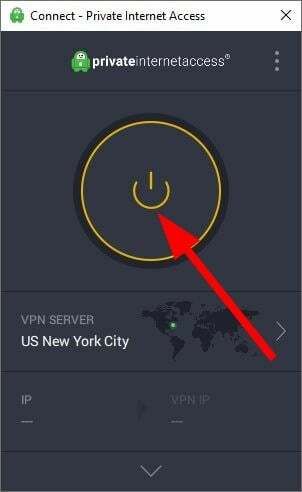
- Käynnistä tietokoneesi uudelleen ja tarkista, korjaako se ongelman vai ei.
VPN-verkot voivat auttaa sinua pääsemään rajoitettuun sisältöön suoratoistosivustoilla, ja ne ovat myös hyviä turvallisuustarkoituksiin. Meillä on luettelo parhaista VPN-verkoista joita voit käyttää suoratoistoon.
Jos käytät VPN: ää päästäksesi HBO Maxin maantieteellisesti rajoitettuun sisältöön, tämä saattaa hyvinkin olla syy siihen, että sinulla on mustan näytön ongelma suoratoistaessasi HBO Maxia.
On olemassa useita VPN-verkkoja, jotka eivät toimi niin hyvin ja voivat aiheuttaa keskeytyksiä, kun vaihdat IP-osoitettasi.
Meillä on opas, joka auttaa sinua poista VPN käytöstä tietokoneellasi tilapäisesti tai pysyvästi.
2. Poista selainlaajennukset käytöstä
- Avaa verkkoselain.
- Napsauta kolmen pisteen valikkoa ja valitse asetukset.
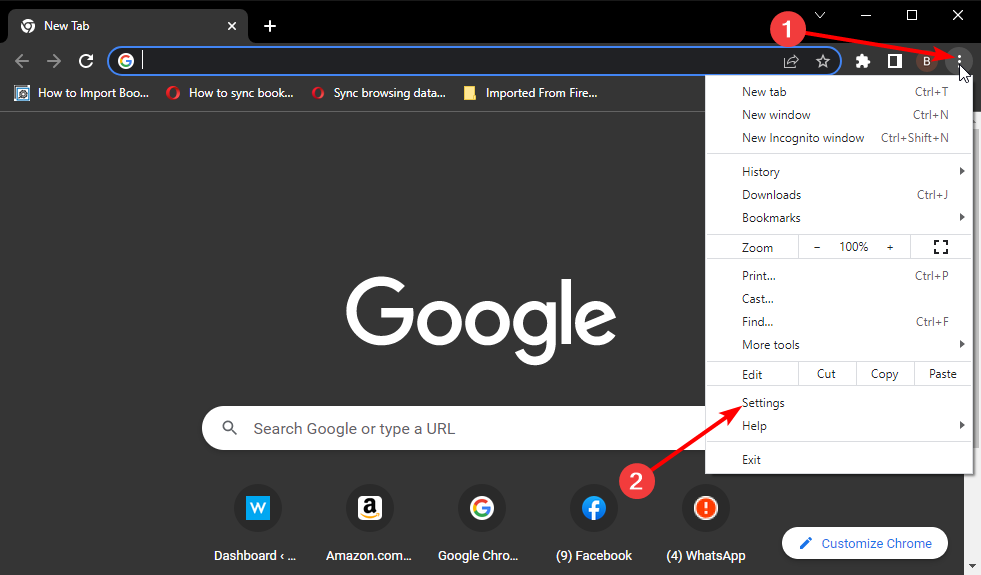
- Valitse vasemmalta puolelta Laajennukset -välilehti.
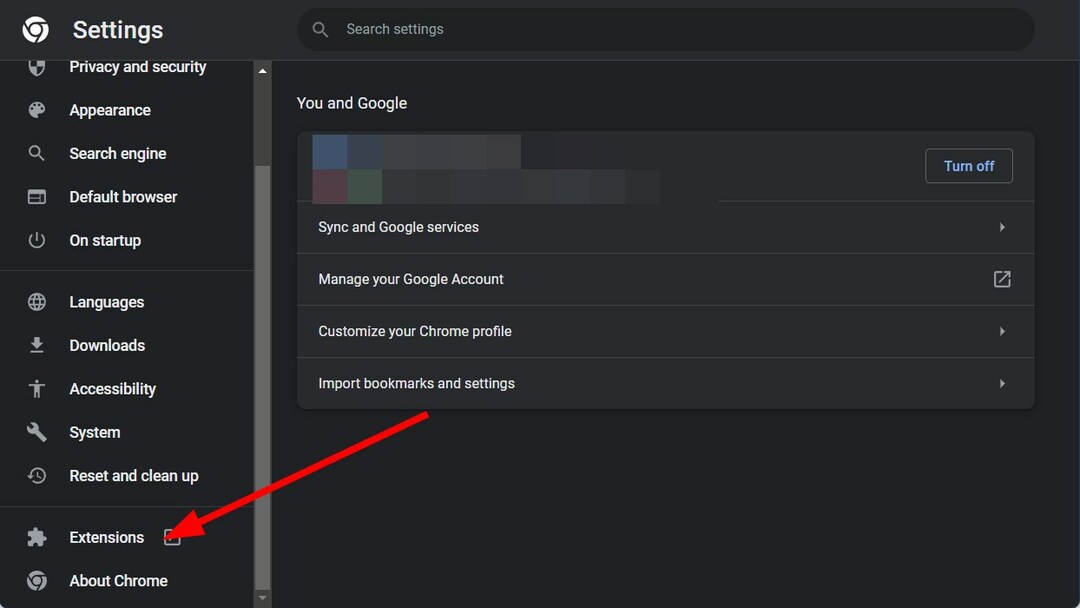
- Poista käytöstä tai poista kaikki laajennukset ja tarkista, onko mustan näytön ongelma ratkaistu.

Usein selainlaajennukset voivat haitata verkkoselaimen sujuvaa toimintaa. Se voi hyvinkin häiritä sisällön suoratoistoa verkossa.
Yllä olevassa ratkaisussa näytimme, kuinka Chromen laajennukset poistetaan käytöstä, mutta menettely on hyvin samanlainen kaikissa yleisimmissä selaimissa.
Asiantuntijan vinkki:
Sponsoroitu
Joitakin PC-ongelmia on vaikea ratkaista, varsinkin kun kyse on vioittuneista arkistoista tai puuttuvista Windows-tiedostoista. Jos sinulla on ongelmia virheen korjaamisessa, järjestelmäsi voi olla osittain rikki.
Suosittelemme asentamaan Restoron, työkalun, joka skannaa koneesi ja tunnistaa vian.
Klikkaa tästä ladataksesi ja aloittaaksesi korjaamisen.
Voit myös yrittää vaihtaa toiseen selaimeen. Jos olet epävarma siitä, kumpaa valita, meillä on siihen opas luettelo parhaista verkkoselaimista jonka voit valita.
- Paramount Plus jatkaa puskurointia: 3 nopeaa tapaa korjata se
- Miksi 9anime puskuroi jatkuvasti? 3 yksinkertaista korjausta
3. Tarkista PC virusten varalta
- Napsauta hakukuvaketta ja etsi Windowsin suojaus ja avaa se.
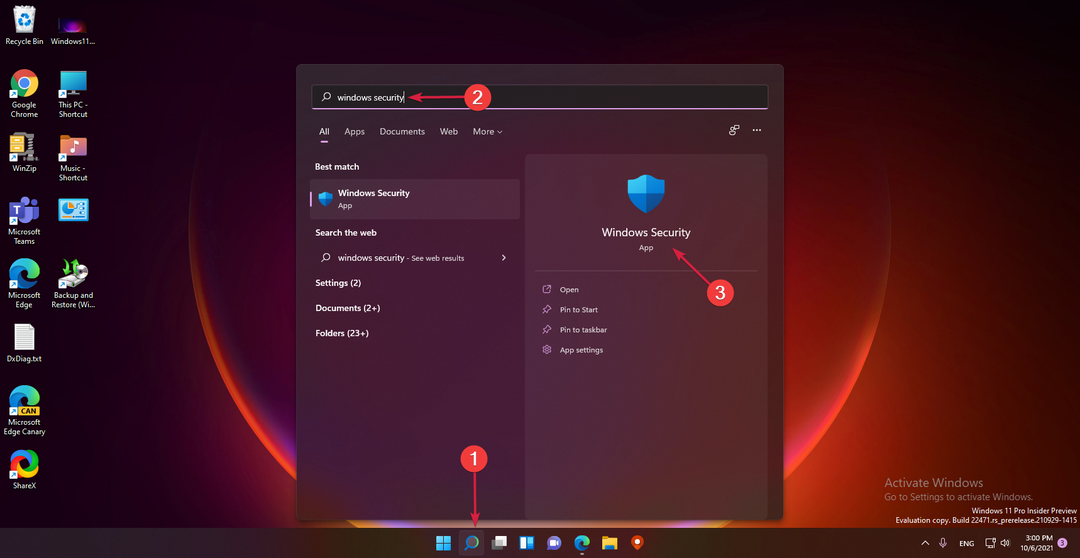
- Valitse vasemmalta puolelta Virus- ja uhkien suojaus.

- Lyö Nopea skannaus -painiketta.

- Tietokoneesi tarkistetaan virusten tai haittaohjelmien varalta, ja raportti luodaan, kun tarkistus on valmis.
- Windowsin suojaus kehottaa sinua ryhtymään tarvittaviin toimiin, jos havaitset ongelmia.
- Korjaa se ja tarkista sitten, onko mustan näytön ongelma ratkaistu vai ei.
Yllä olevat vaiheet on annettu oletusarvoiselle Windows Securityn virustorjuntatyökalulle. Voit suorittaa virustarkistuksen myös kolmannen osapuolen virustorjuntaohjelmistolla.
Jos tietokoneellesi ei ole asennettu virustorjuntaohjelmistoa, sinun kannattaa tutustua oppaaseemme, joka antaa sinulle luettelon parhaat testatut ja suositellut virustorjuntatyökalut asiantuntijoiltamme pitääksesi tietokoneesi ja tietosi turvassa.
Jos haluat perusteellisen haittaohjelmatarkistuksen, suosittelemme kokeilemaan ESET Internet Securityä, virustorjuntaa edistyneillä suojaus- ja estoominaisuuksilla.

ESET Internet Security
Poista kaikki virukset, jotka voivat häiritä tietokoneohjelmiasi.
4. Tyhjennä selaimen välimuisti
- Käynnistä Chrome, napsauta kolmen pisteen kuvaketta ja valitse asetukset.
- Valitse Yksityisyys ja turvallisuus vasemmasta ruudusta ja napsauta Poista selaustiedot oikealla.

- Valitse valintaruudut Evästeet ja muut sivuston tiedot ja Välimuistissa olevat kuvat ja tiedostot, paina sitten Tyhjennä tiedot -painike.

Usein vioittuneista välimuistitiedostoista ja tiedoista johtuen selain laukaisi useita virheitä, joista yksi ei toimi sujuvasti vierailemillasi verkkosivustoilla.
Tyhjennä vain selausvälimuisti ja tarkista, korjaako tämä mustan näytön ongelmat HBO Maxissa vai ei.
5. Tyhjennä HBO Max -sovelluksen tiedot
- Näpäytä asetukset Android-laitteellasi ja siirry kohtaan Sovelluksetvalikosta.
- Etsiä HBO Max ja napauta sitä.
- Käytä sitä Varastointi valikko ja paina sitten Puhdas data -painiketta suorittaaksesi prosessin loppuun.
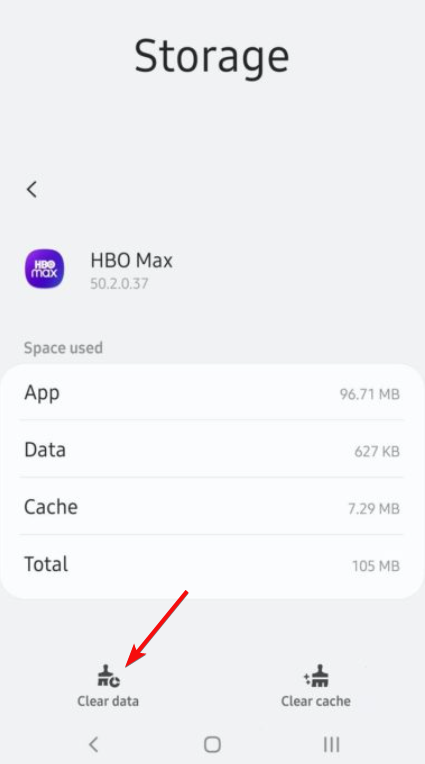
Jos tämä ei auta, voit myös tarkistaa mahdolliset sovelluspäivitykset ja lopuksi poistaa sovelluksen ja asentaa sen uudelleen laitteellesi Play Kaupasta tai App Storesta.
Varmista myös, että sinulla on uusin laiteohjelmisto älypuhelimellasi, ja yritä kirjautua ulos ja takaisin sisään sovelluksesta.
Jotkut lukijoistamme kysyivät, miksi HBO Max -näyttöni on musta Apple TV: ssä. Todennäköisesti paikallisessa yhteydessäsi on ongelma tai heidän palvelut ovat poissa käytöstä.
Toivomme, että oppaamme auttoi sinua korjaamaan mustan näytön ongelman suoratoistaessasi HBO Max -sisältöä.
Älä unohda kommentoida alla ja kertoa meille, mitkä ratkaisut korjasivat ongelmasi.
Onko sinulla edelleen ongelmia? Korjaa ne tällä työkalulla:
Sponsoroitu
Jos yllä olevat neuvot eivät ratkaisseet ongelmaasi, tietokoneessasi saattaa esiintyä syvempiä Windows-ongelmia. Suosittelemme lataamalla tämän tietokoneen korjaustyökalun (arvioitu erinomaiseksi TrustPilot.com-sivustolla) käsitelläksesi niitä helposti. Napsauta asennuksen jälkeen Aloita skannaus -painiketta ja paina sitten Korjaa kaikki.
![Korjaa Disney Plus -kirjautumisongelmat [typerät ratkaisut]](/f/63f49131719d4b35cbd1f1d708eff817.jpg?width=300&height=460)
![Korjaus: Disney Plus ei toimi VPN: n kanssa [4 helppoa vaihetta]](/f/5b21b11426e7abdb7090d60592e95851.jpg?width=300&height=460)
